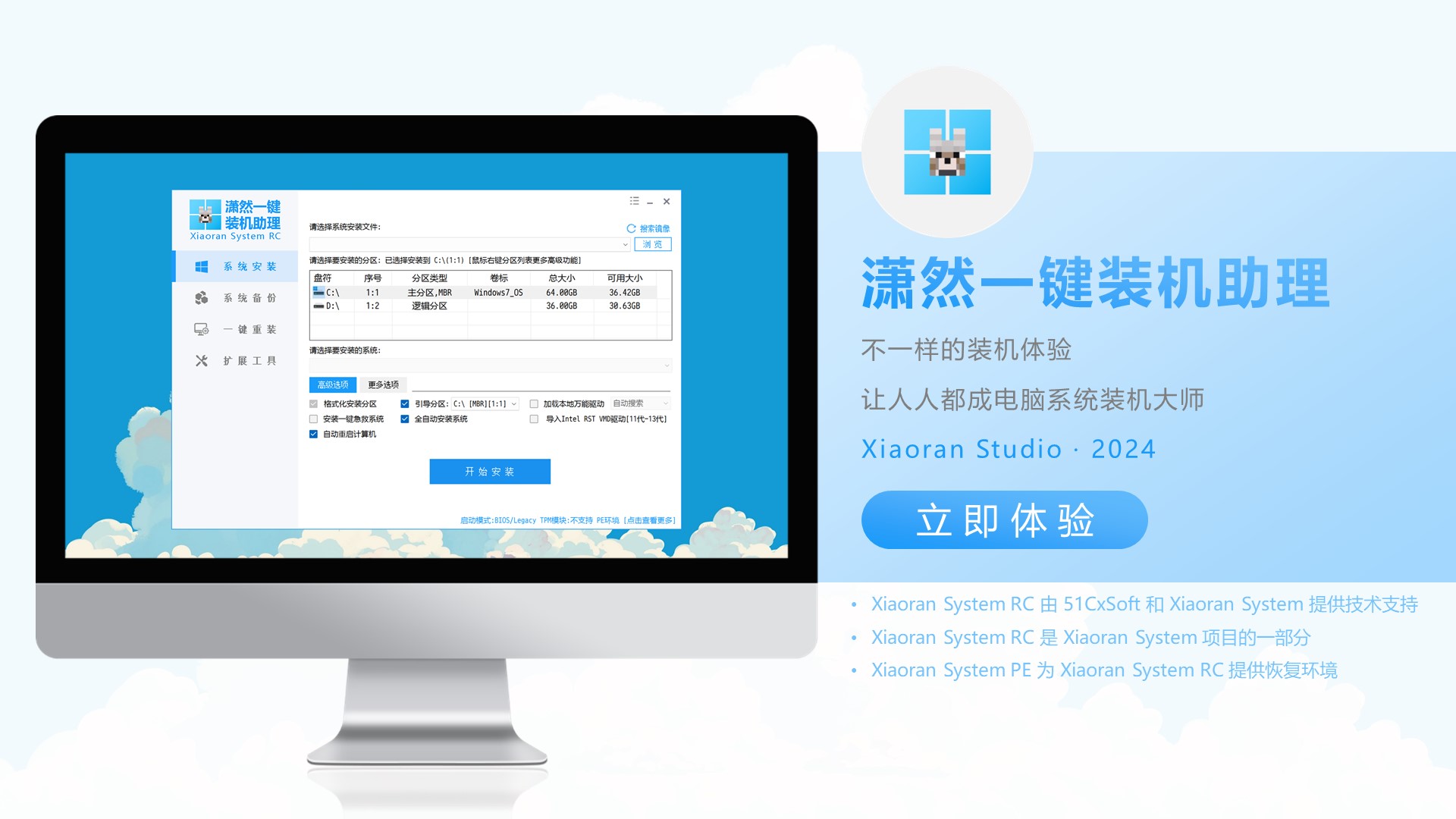潇然一键装机助理 推荐
潇然系统已升级为潇然一键装机助理的在线重装功能,省去了大量重复的工作,实现系统镜像实时构建,支持接管官方、第三方系统为潇然系统!
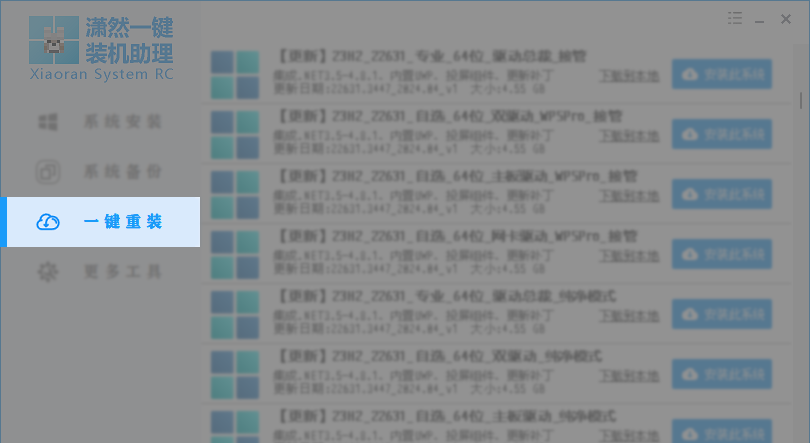
PE维护定制版:FirPE潇然定制版 HotPE潇然定制版
潇然PE启动:64位PE模块下载 32位PE模块下载 Xiaoran PE ISO下载 Xiaoran PE 制作器下载
其它PE集成:HotPE集成模块下载 USM集成模块下载(实时更新) 优启通集成模块下载
更多介绍
潇然一键装机助理 Xiaoran System Onekey RC 是一个方便安装系统及系统维护的工具,同时提供丰富的扩展功能,目前简称“XROK”。
全面兼容 UEFI / BIOS、MBR / GPT 环境,支持桌面环境、PE 环境下在线一键重装系统、安装 PE 环境、一键分区、修复引导等功能,给你不一样的装机体验。
不用外接 U 盘及光驱,步骤简单,让人人都成电脑系统装机大师,快点击“立即下载”安装体验吧!
注意事项
请务必仔细阅读以下提示后再使用本工具:
- 此工具将长期处于开发测试阶段,会及时跟进上游开发节奏,每周至少更新一次,请务必使用最新版本
- 启动器会自动检测并升级程序版本,启动时会闪退后重新运行,为正常现象
- 潇然一键装机助理中的“软件大全”功能已独立为 潇然软件商店,此前版本的均不可用,请务必升级到最新版本
- 如遇升级导致多开,请全部退掉后,重新运行
- 潇然一键装机助理在运行时会将您的 Wi-Fi 密码自动备份成 .xml 文件到 C 盘外的其它盘符下的
Xiaoran\WLANPassword目录内,以便部署过程自动连接 Wi-Fi ,特此向用户声明 - 对于某些人来说,此乃自用测试玩具,引起的硬盘崩坏、艳照丢失,一概不赔,不喜勿用
在线重装注意事项:
- 请确保各盘符下
OSDownload文件夹里面不要有任何文件,启动器有相关机制会清理所有OSDownload文件夹,请勿多开潇然一键装机助理,包括潇然软件商店,否则会造成OSDownload下的文件被误删,导致镜像损坏 - 为了避免文件被误删和下载失败,请尽量到 PE 环境下安装,推荐使用『潇然PE启动 Xiaoran PE』
- 部分运营商存在劫持现象,导致无法连接到我们的服务器,建议关闭 IPv6 并使用公共 DNS,如
114.114.114.114(114DNS,部分运营商存在劫持问题)、223.5.5.5(阿里DNS)和119.29.29.29(DNSPod),参考:『一键装机下载报错自助解决方案』 - 安装时建议勾选安装一键急救系统(桌面环境下默认半勾选),以便安装出错后重新进 PE 恢复镜像
- 目前在线重装列表由程序自动构建 / 生成,第三方系统将逐步去除,潇然系统相关组件会自动校验MD5信息
在线重装潇然系统注意事项:
以下信息仅适用于潇然系统,使用在线重装里面的 第三方 非接管 系统可以忽视:
此工具是『潇然系统 Xiaoran System』的一个重要组成部分,相关优化项目均由潇然系统提供
(!!!重要!!!)潇然系统部署的核心理念就是 “开箱即用”,所以安装了一些软件,均为特别优化版,无流氓广告弹窗,可以到下面看安装后的截图
- 如果需要纯净版,请使用开始菜单里面的
开启纯净模式或在非系统盘(如D:)下创建一个名为zjsoftpure.txt/xroknad.txt/zjsoftxrsysonline.txt(仅供测试)的文件,打上需要安装 纯净版 的 TAG 即可- 另提供纯净版系统专区,纯净到只含运行库,且为第三方封装,非常稳定
- 更多接口请前往 潇然系统-自定义 查看
- 目前支持直接安装纯净模式的系统
- 如果需要纯净版,请使用开始菜单里面的
潇然系统的开发和运维目前以自用测试为主,即将转入长期稳定维护状态,请悉知!
(更新)装机系统目前暂不自动安装安全软件,改为桌面放置纯净优化版自动安装包供自行安装,如需自动安装可以创建以下TAG,亦可到潇然软件商店安装
zjsoftHR.txt:安装火绒安全软件zjsoft360Safe.txt:安装360安全软件
已独家解决QQ、微信静默安装等待时间过长的问题
如果觉得不放心可以不用退出,但会提高安装失败率!
火绒安全软件、腾讯电脑管家、金山毒霸实测可以不用退出;
最好在 PE 环境下使用本工具,推荐使用『潇然PE启动 Xiaoran PE』!
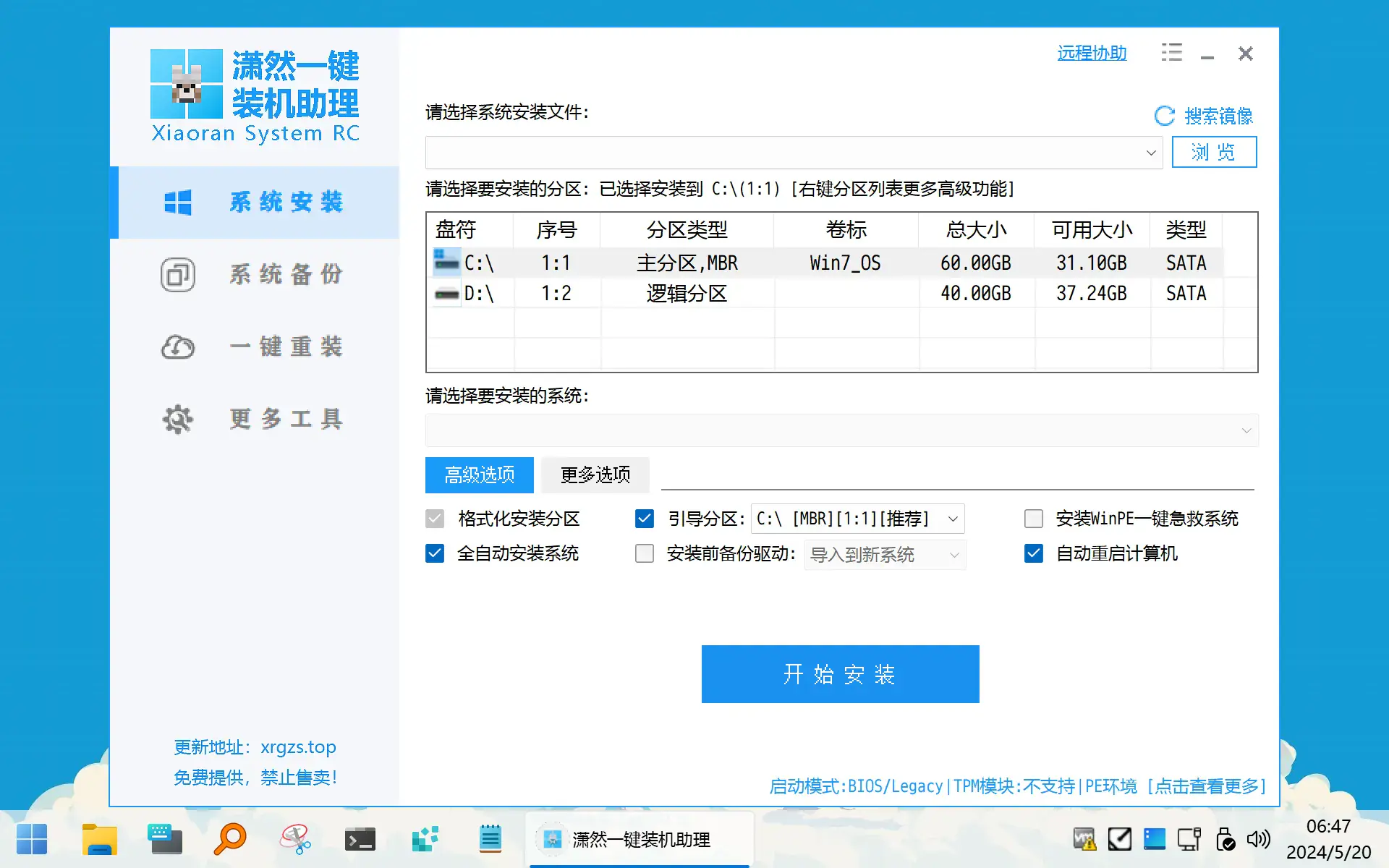
使用方法
第一种(最方便):桌面环境下使用潇然一键装机助理在线重装系统
要求:
- 原来的操作系统能正常使用,退出了所有杀毒软件
- 在线重装系统功能,需要连接到互联网
- 重装本地系统,需要连接到互联网或下载好PE模块
第二种(推荐):PE环境下使用潇然一键装机助理安装系统
要求:
- 2 GB 以上 U 盘用于制作 WinPE 启动盘
- 启动盘 WinPE 系统支持联网,且组件较为完整
- 在线重装系统,需要连接到互联网;重装本地系统,无需连接互联网
可以使用『潇然PE启动 Xiaoran PE』制作 PE 启动盘,或参考进阶玩法,将潇然一键装机助理集成到其它更加强大的 PE 项目中。
进阶玩法
注意:视频中部分内容和最新版本有些出入,请以实际使用时的提示为准!
1、(新手必看)潇然一键装机助理在线重装系统列表详解
更多请看:潇然系统
更新:此视频中提到文章中的大部分内容已经迁移到此文章!
2、使用潇然一键装机助理自行构建最新版潇然系统镜像
更新:文章内容可能过时!
参考:『潇然系统镜像构建教程』
3、在其它 WinPE 系统下使用潇然一键装机助理
潇然一键装机助理默认使用潇然PE,这是一个专为潇然一键装机助理定制的PE,仅集成与装机相关的功能。
更多请看:『潇然PE启动 Xiaoran PE』
如果您需要使用其它更强大的PE,我们也为您提供以下的方法:
备注:这里仅列出已经通过测试且可集成潇然一键装机助理的WinPE系统,实际上可以在PE内直接运行安装程序,无需看下面的内容修改更多选项!
系统总裁U盘魔术师USM
强烈推荐搭配系统总裁U盘魔术师USM V5、V6全能版使用 ,这样内核超级完整,可以联网,还可以白嫖CeoMSX。搭配我们制作的扩展包,还顺便增加了对HotPE模块的支持。
展开查看
下载XROK.wim (实时更新)
不用解压,将 XROK.wim直接放入系统总裁U盘魔术师USM主程序根目录的 Data\USMEFI\USM_TOOL 文件夹下,如:
E:\USM_v6.0.2022.1125S\Data\USMEFI\USM_TOOL\XROK.wim
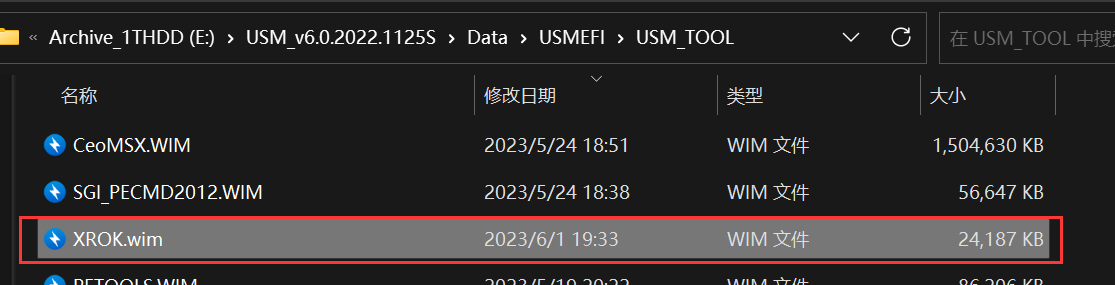
运行USM主程序 Usm_x64.exe 制作启动盘或 ISO 镜像即可,推荐使用 ISO + Ventoy 的方式制作U盘。
如果你已经制作好ISO镜像,那么将位于ISO文件的以下路径:/USM_TOOL/XROK.wim,后续可以使用 UltraISO 等工具把最新版 XROK.wim 替换进去。
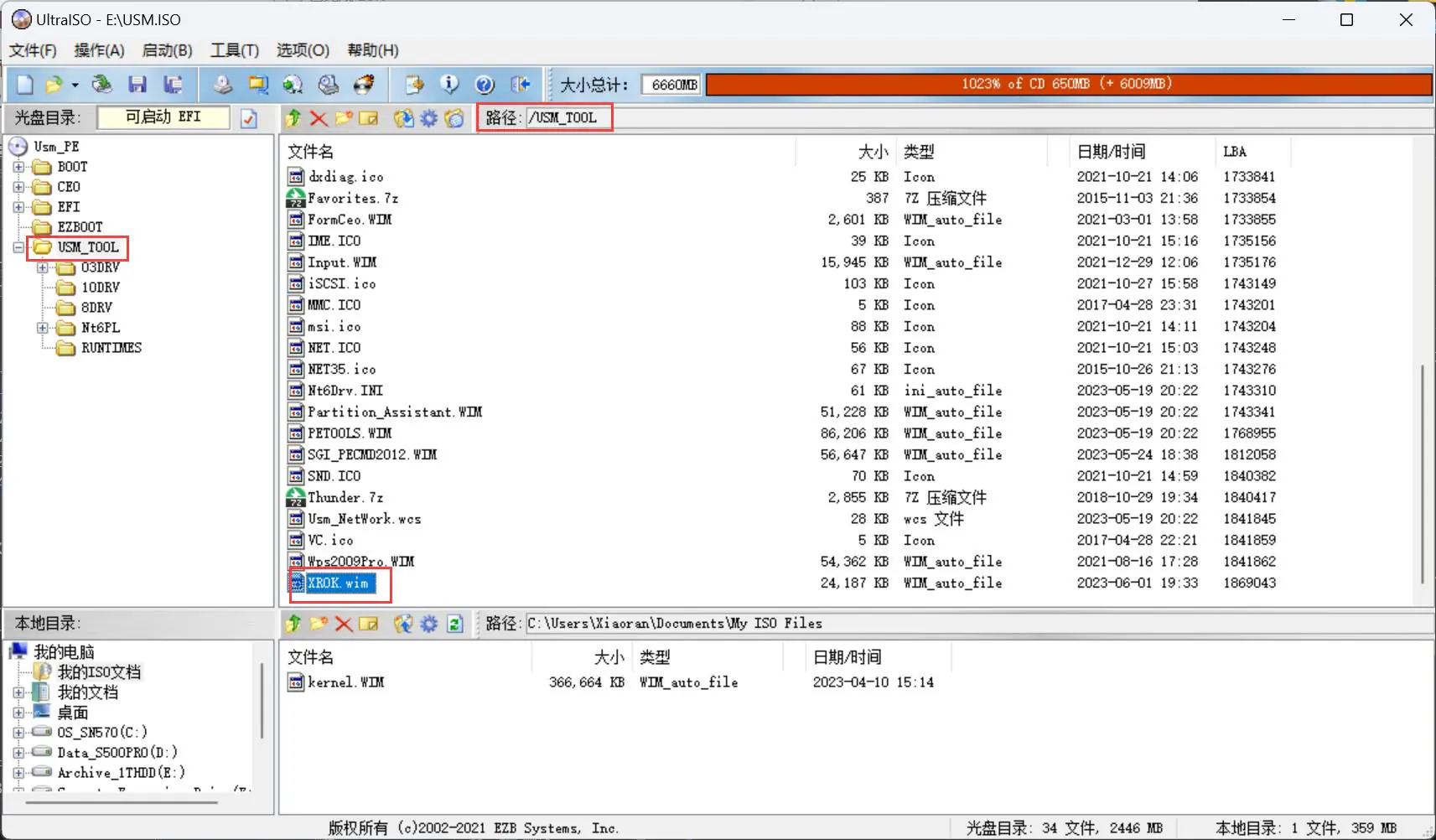
使用时第一次启动如果联网会自动联网下载补全到最新版本,如果未联网也不影响使用。
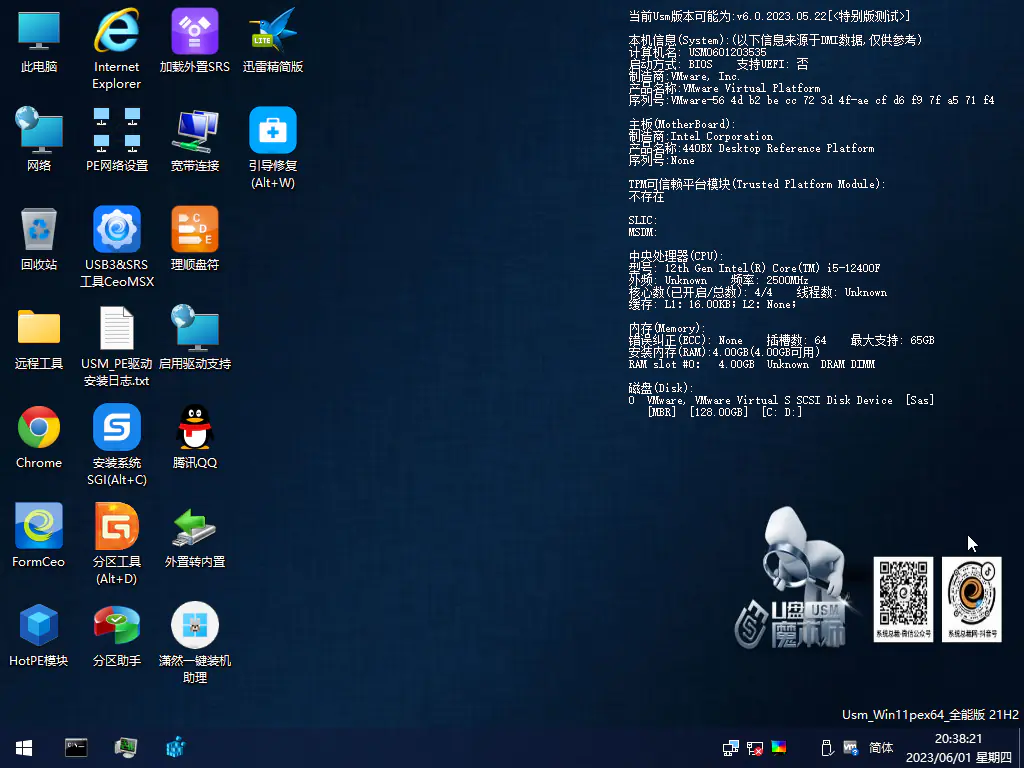
默认会调用 CeoMSX 安装 SRS 驱动,方便Win7装机。
IT天空优启通EasyU
展开查看
不用解压,直接放入IT天空优启通EasyU主程序根目录的 TOOLS 文件夹下,如:
E:\EasyU_3.7.2023.0110\TOOLS\PETOOLS_OK.7z
运行优启通主程序 EasyU_v3.7.exe 制作启动盘或ISO镜像即可。
使用时第一次启动如果联网会自动联网下载补全到最新版本,如果未联网也不影响使用。

HotPE
直接使用 HotPE潇然定制版 制作启动盘即可,非常方便
展开查看
下载[HotPE集成模块下载](https://url.xrgzs.top/xrokhpm)对于 Hot 等支持 HPM 模块的 PE,只需复制 HPM 文件到 HotPEModule 文件夹下,或直接在 PE 下双击 HPM 文件即可。
潇然一键装机助理已被HotPE模块管理收录!!!
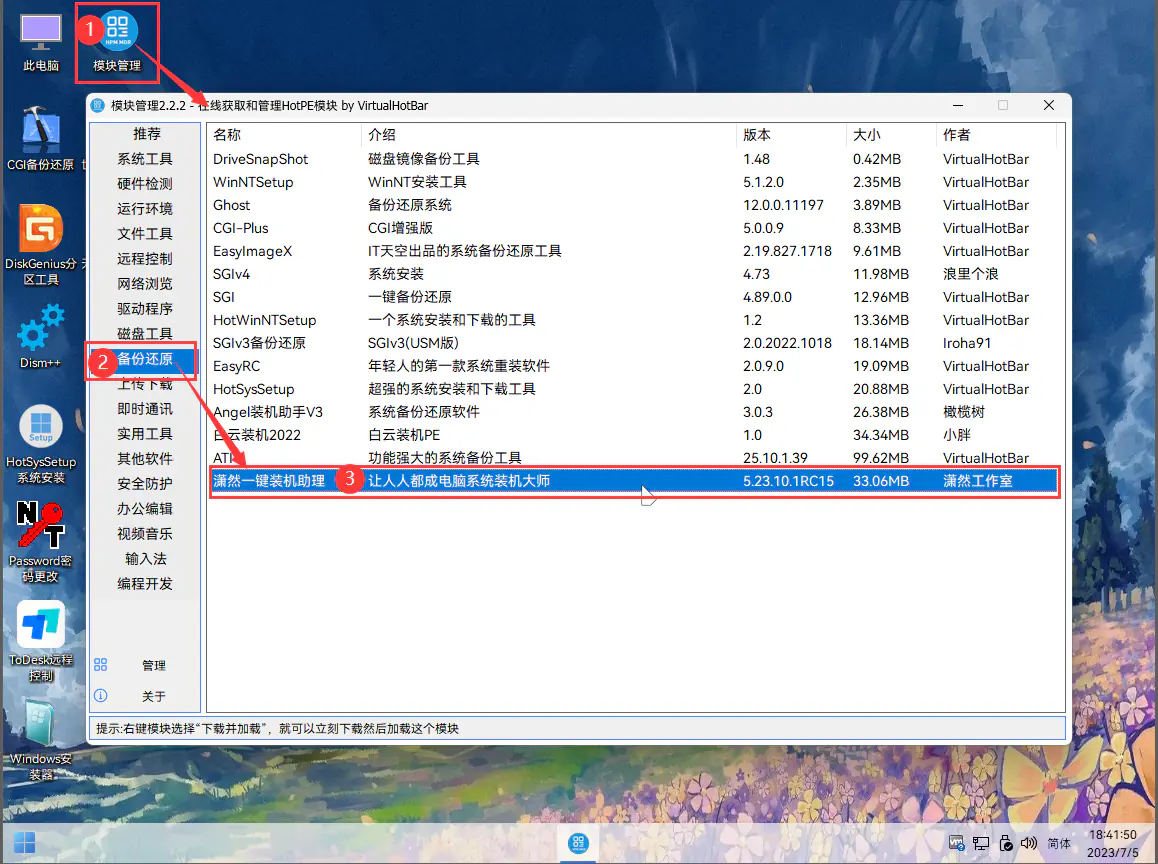
FirPE
直接使用 FirPE潇然定制版 制作启动盘即可,非常方便
展开查看
对于 FirPE,我们有 EasyRC 潇然定制版,因此直接替换即可。 (新版已更改为内置方案,需要挂载WIM,比较复杂,建议使用定制版)解压替换 FirPE-V1.8.2.iso 内 /PETOOLS/备份还原/EasyRC 下的所有文件即可。
其它PE
一般直接运行潇然一键装机助理完整版的安装程序即可 ,或参考下面的内容将潇然一键装机助理集成到 PE 镜像,会涉及到一些有关修改 PECMD 的知识。
展开查看
挂载 你的PE文件名.wim 文件到 挂载路径。
DISM.exe /Mount-Image /ImageFile:"你的PE文件名.wim" /Index:1 /MountDir:"挂载路径"将潇然 PE 中的 aria2c.exe、QiiVerison.txt、UjyQii.exe、UjyQii.ini、Xiaoran.bat、Xiaoran.ico 几个文件和 bin 文件夹放入挂载路径\Windows\。
修改 挂载路径\Windows\System32\PECMD.ini 或 挂载路径\Program Files\PETools.ini,加入以下内容:
LINK !%Desktop%\潇然一键装机助理,%WinDir%\Xiaoran.bat,,%WinDir%\Xiaoran.ico
LINK %Programs%\潇然一键装机助理,%WinDir%\UjyQii.exe,,%WinDir%\Xiaoran.ico
Exec %WinDir%\UjyQii.exe /AutoInstall卸载 PE,保存修改。
DISM.exe /Unmount-Wim /MountDir:"挂载路径" /commit重新导出 WIM 镜像,优化 PE 大小。
DISM.exe /Export-Image /SourceImageFile:"你的PE文件名.wim" /SourceIndex:1 /DestinationImageFile:"你的PE文件名_已优化.wim" /Compress:max /Bootable使用时第一次启动桌面图标,如果联网会自动联网检测更新,如果未联网也不影响使用;开始菜单图标不会检测更新。
4、技术支持/远程维护使用小技巧
客户电脑可正常使用
- 只想重装个系统:软件丢过去,选
一键重装,选个系统,自动完成操作 - 想要磁盘分区或者更换硬盘装系统:软件丢过去,点击右上角 =>
立即重启进入 WinPE(PE下含网络和远程),引导客户打开远程,操作分区后,使用潇然一键装机助理=>一键重装
客户电脑不可使用
- 其他能用的电脑:使用工具制作U盘,制作好直接去需要的电脑上启动操作
- 客户U盘大多质量很差,可以就制作个U盘,不需要下载文件复制到U盘,写入太慢费时间,进PE里,大多机器都有网络,可直接进行在线操作
- 其他能用的电脑:连接到同一局域网(交换机不得开启AP隔离等功能),运行并启用
XRPE.ISO内的TinyPXE网启服务器.exe,去需要的电脑上从网卡启动操作(支持批量),进入 XRiPXE- 笔记本电脑无有线网卡,只要主板 BIOS 支持,亦可使用 USB 网卡
- 部分主板默认未启用 PXE 启动功能,需要进 BIOS 开启
- 不支持 Wi-Fi PXE 启动
- 可用 iVentoy 替代 XRiPXE,方法更加简单,只需将我们的
XRPE.ISO或pe64.wim放入对应的文件夹,启动 iVentoy 主程序